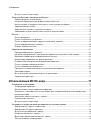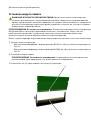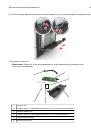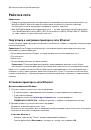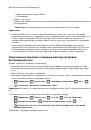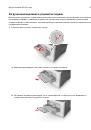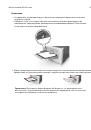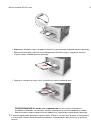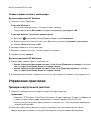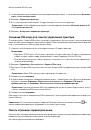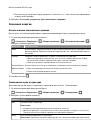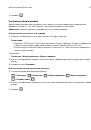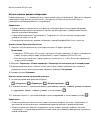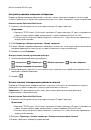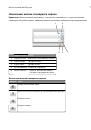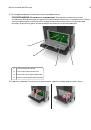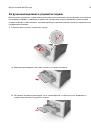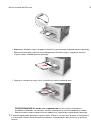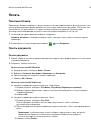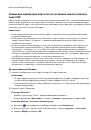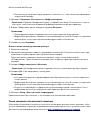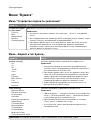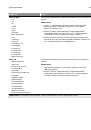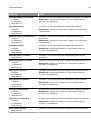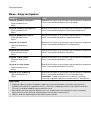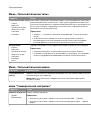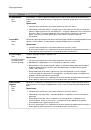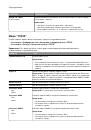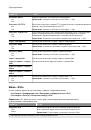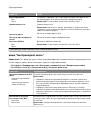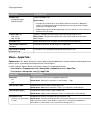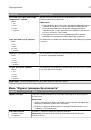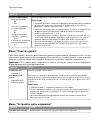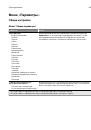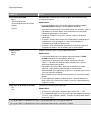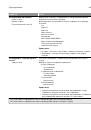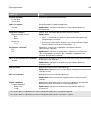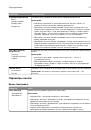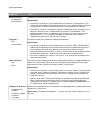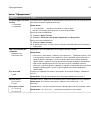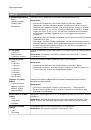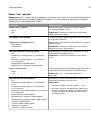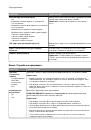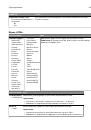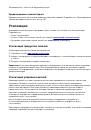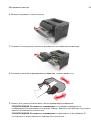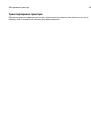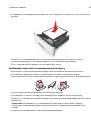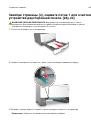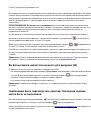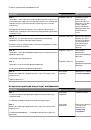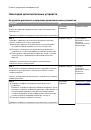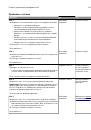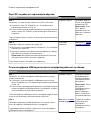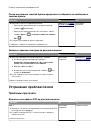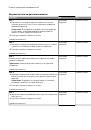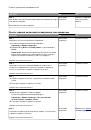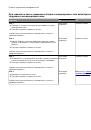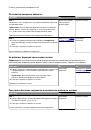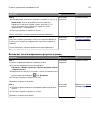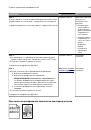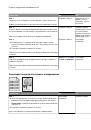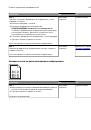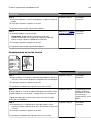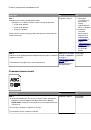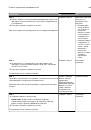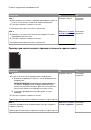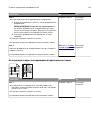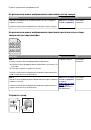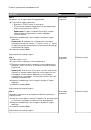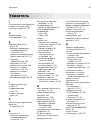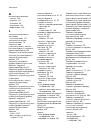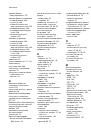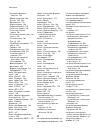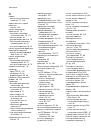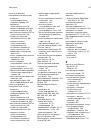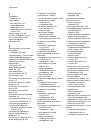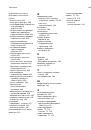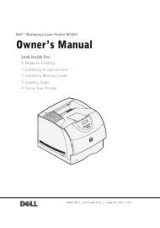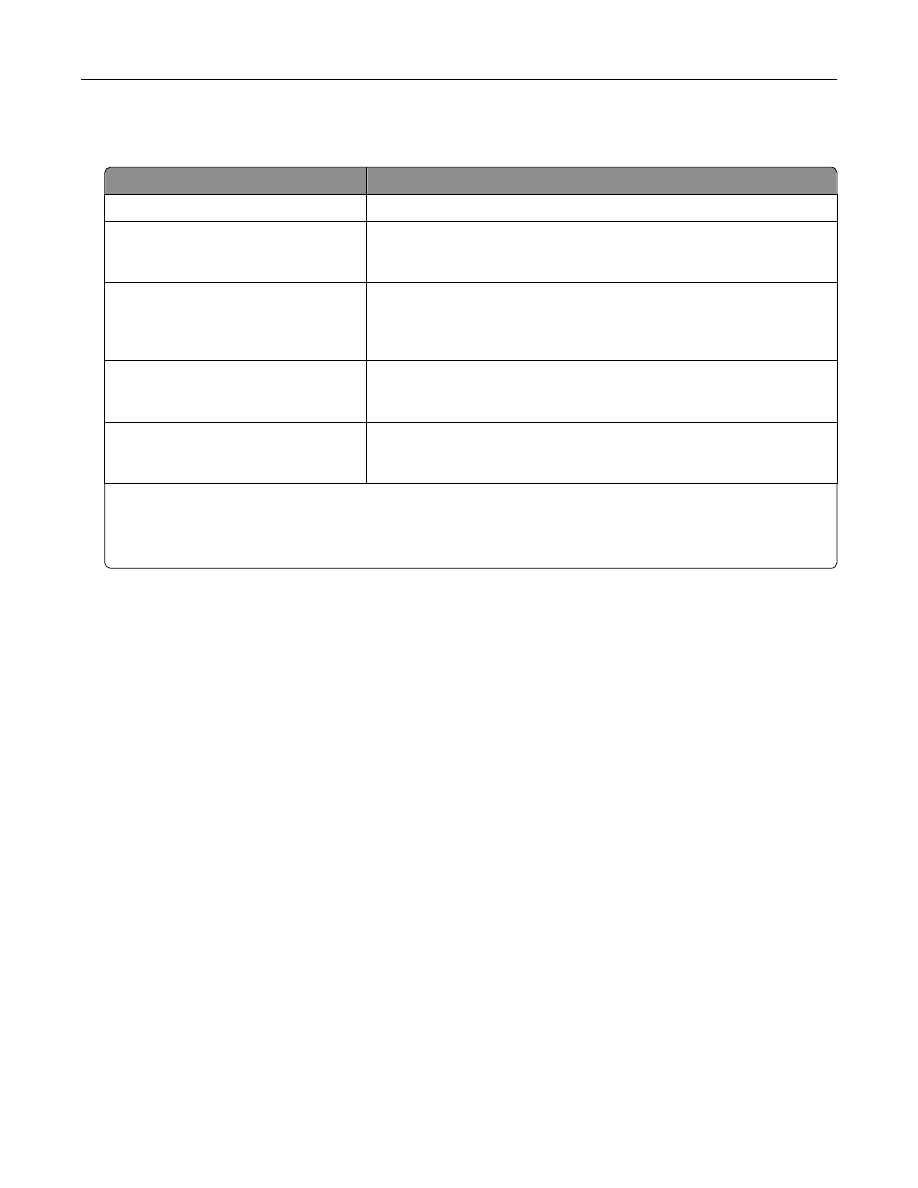
3
В раскрывающемся списке каждого расходного материала выберите один из следующих
вариантов уведомления:
Уведомление
Описание
Выкл
Обычное поведение принтера для всех расходных материалов
Только эл. почта
Принтер создает сообщение эл.
‑
почты при достижении состояния
расходного материала. Состояние расходного материала появл-
яется на странице меню и странице состояния.
Предупреждение
На принтере отображается предупреждающее сообщение и
создается сообщение эл.
‑
почты о состоянии расходного материала.
Принтер не останавливается при достижении состояния расходного
материала.
Останов, допускающий продолжение
работы
1
Принтер прекращает обработку заданий при достижении состояния
расходного материала, и пользователь должен нажать на кнопку,
чтобы продолжить печать.
Останов, не допускающий продол-
жение работы
1,2
Принтер прекращает обработку заданий при достижении состояния
расходного материала. Для продолжения печати требуется
заменить расходный материал.
1
Принтер создает сообщение эл. почты о состоянии расходного материала, когда уведомление о
расходных материалах включено.
2
Во избежание поломки, принтер останавливается, когда некоторые расходные материалы заканчи-
ваются.
4
Нажмите кнопку
Отправить
.
Изменение параметров конфиденциальной печати
Примечание.
Эта функция доступна только для сетевых принтеров и для принтеров,
подключенных к серверам печати.
1
Откройте веб-браузер и в поле адреса введите IP-адрес принтера.
Примечания.
•
IP-адрес принтера указан на начальном экране принтера. IP-адрес отображается в виде
четырех наборов цифр, разделенных точками, например 123.123.123.123.
•
Если используется прокси-сервер, временно отключите его, чтобы обеспечить правильную
загрузку веб-страницы.
2
Щелкните
Конфигурация
>вкладка
Другие параметры
>
Безопасность
>
Задать
конфиденциальную печать
.
3
Изменение настроек
•
Задайте максимальное количество попыток ввода PIN-кода. Если пользователь превышает
это количество, все задания этого пользователя удаляются.
•
Задайте время хранения заданий на конфиденциальную печать. Если пользователь не
распечатывает задания в течение заданного периода времени, все задания этого
пользователя удаляются.
4
Сохраните новые параметры.
Использование M3150-кода
110